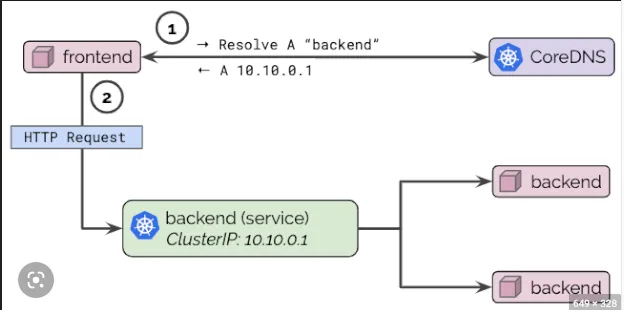文章目录
- 一、问题描述
- 二、系统环境
- 三、问题原理说明
- 1. 常见问题原因
- 2. 说说IP 地址和子网掩码不匹配问题
- 四、有风险的解决方法
- 1. `一般的解决方法`:
- 2. `我们的解决方法`:
- 第一:
- 第二: 选择网络适配器
- 第三:桥接模式
- 第四:点击编辑-选择虚拟网络编辑器
- 第五:点击红色框内进行选择卡(多卡会进行选择)
- 第六:
- 成功.....
一、问题描述
个人电脑是windows系统,安装有虚拟机,我在本机访问Ubuntu系统中的接口文档,可以访问,但是通过其他电脑却不能访问。
二、系统环境
Ubuntu 16.0.4
window 10
三、问题原理说明
1. 常见问题原因
-
防火墙设置:请确保您的 Ubuntu 系统防火墙没有阻止外部计算机访问所需的端口。您可以检查防火墙规则是否允许外部计算机访问该系统上的接口文件和服务,并根据需要添加或更改规则。 -
网络连接问题:请确保本地网络连接正常工作。您可以检查网络连接状态、重新启动路由器或更改网络连接方式,以确定是否可以解决问题。 -
IP 地址和子网掩码不匹配:请确保您使用的是正确的 IP 地址和子网掩码,并将其与其他计算机上的设置进行比较。如果它们位于不同的子网中,则可能会导致无法访问该系统。 -
服务未运行:如果您的接口文件依赖于一个服务,请确保该服务正在运行。您可以检查服务状态并尝试重新启动服务,以确保服务正常运行。
2. 说说IP 地址和子网掩码不匹配问题
-
在计算机网络中,
子网掩码用于确定一个IP 地址所在的子网。通常情况下,所有位于同一子网中的计算机可以直接相互通信,而不需要经过路由器等中间设备。如果您的Ubuntu 系统的 IP 地址与其他计算机不在同一子网内,则可能导致无法访问该系统。 -
举个例子,假设您的 Ubuntu 系统的
IP 地址为 "192.168.1.100",子网掩码为 "255.255.255.0"。这意味着您的系统位于192.168.1.0 子网中,其中可以容纳256 个地址,即从192.168.1.1到192.168.1.254。如果其他计算机的 IP地址不在这个子网中,它们将无法直接访问您的 Ubuntu 系统。 -
您可以通过查看其他计算机的
IP 地址和子网掩码来确定它们所在的子网,并将其与您的 Ubuntu 系统进行比较。如果它们位于不同的子网中,则可能需要更改网络配置,例如更改子网掩码或使用 VLAN 等技术来连接不同的子网。 -
请注意,在更改网络配置之前,请确保了解您的网络拓扑和安全策略,并遵循最佳实践以确保网络的稳定性和安全性。
例如:
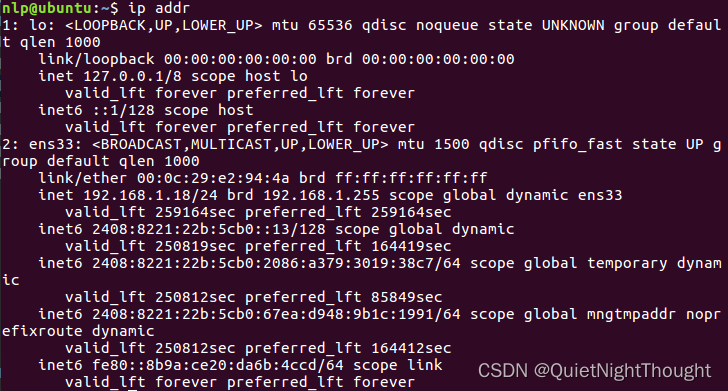
Ubuntu 系统的子网掩码为 “/24”,也就是 “255.255.255.0”。这意味着您的系统位于 192.168.80.0 子网中,其中可以容纳 256 个地址,即从 192.168.80.1 到 192.168.80.254。子网的广播地址为 “192.168.80.255”,可以用于向整个子网发送广播消息。
另一台电脑 为 :192.168.1.20
我的 Ubuntu 系统的 IP 地址为 "192.168.80.130",子网掩码为 "/24",则计算机 IP 地址为 "192.168.1.20" 的计算机不在同一子网中。这是因为该计算机的 IP 地址属于另一个子网,其子网掩码可能不同,或者该计算机位于本地网络之外。如果您想访问该计算机,您需要检查网络拓扑,并根据需要更改网络配置以确保所有计算机都在同一子网中。
四、有风险的解决方法
1. 一般的解决方法:
如果您想访问位于 "192.168.1.x" 子网中的另一台计算机,则必须更改该计算机的 IP 地址或子网掩码。具体而言,您可以更改其 IP 地址为 "192.168.80.x" 中的任何一个可用地址,或者更改其子网掩码为 "/16",以便将其包括在与您的 Ubuntu 系统相同的子网中。
2. 我们的解决方法:
第一:
点击这里右击 点击 设置:
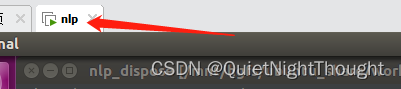
第二: 选择网络适配器
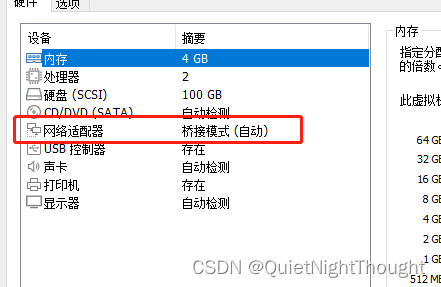
第三:桥接模式
选择这个----->确定:
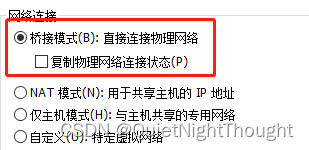
第四:点击编辑-选择虚拟网络编辑器

第五:点击红色框内进行选择卡(多卡会进行选择)
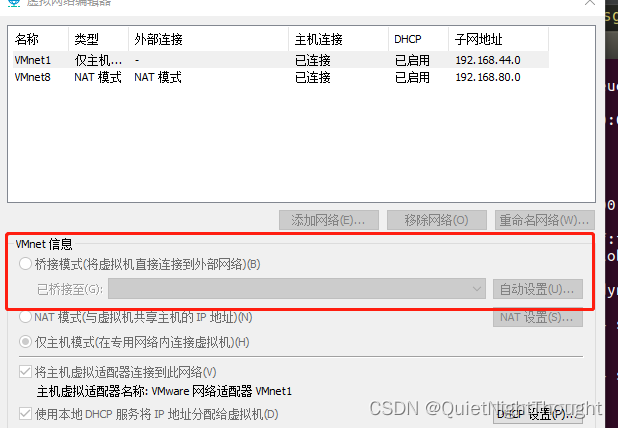
第六:
回到使用界面:
点击右下角这个图标—>断开链接---->重新链接

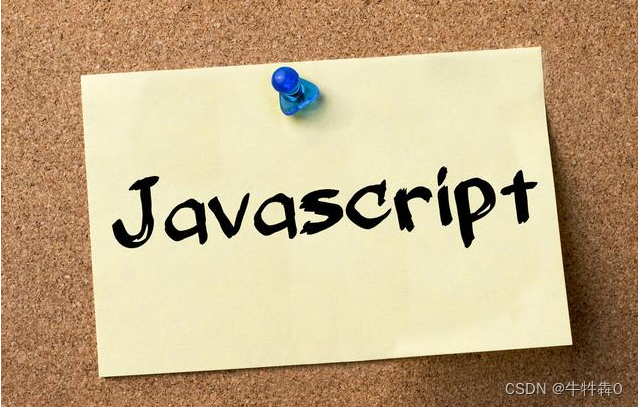

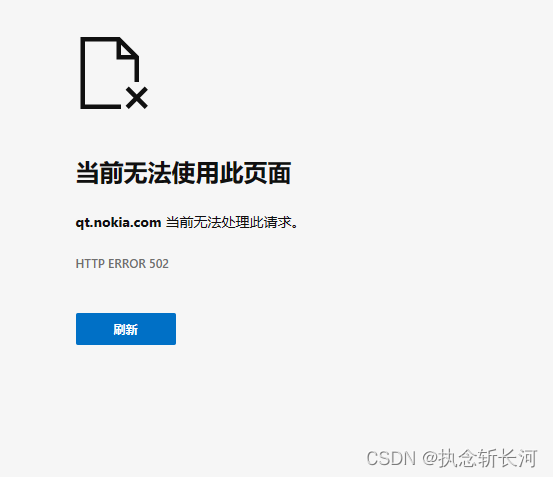

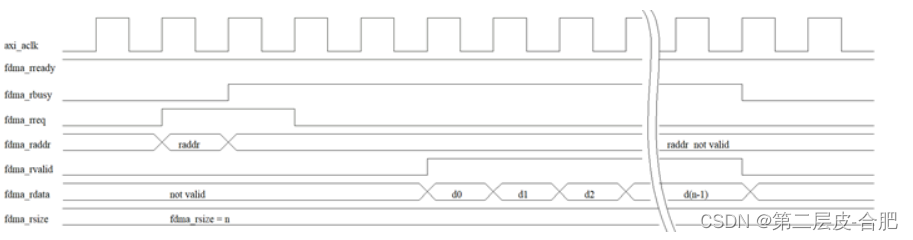
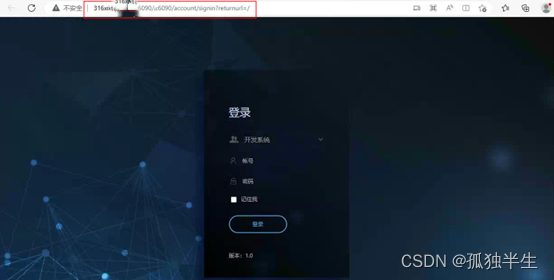

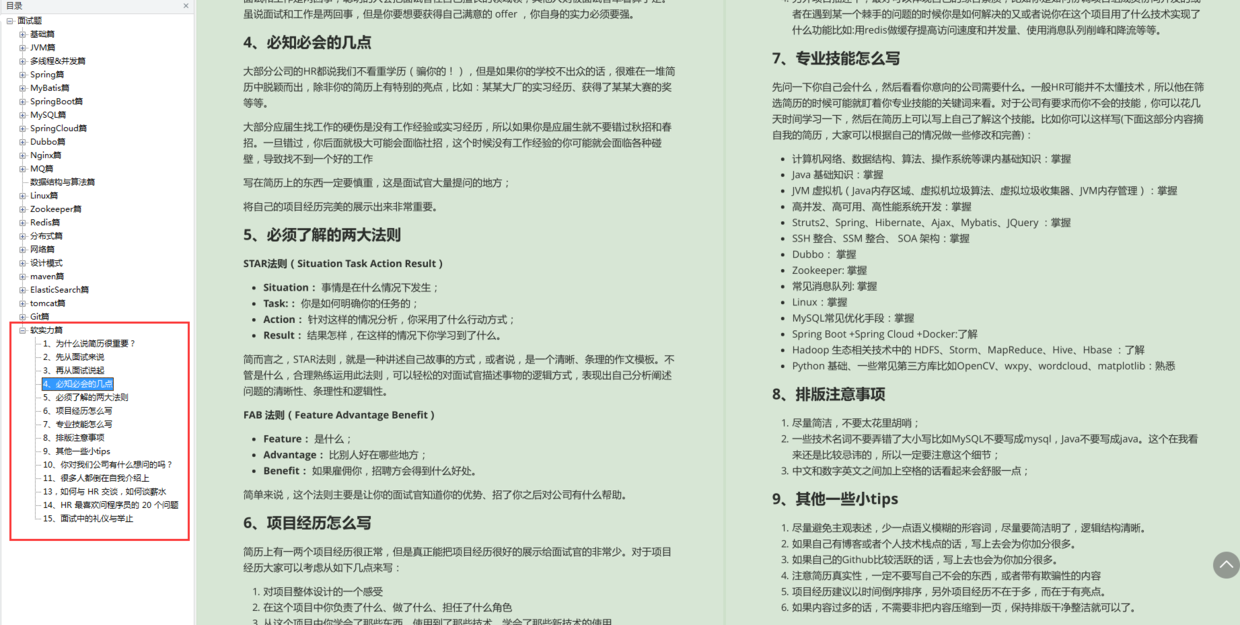

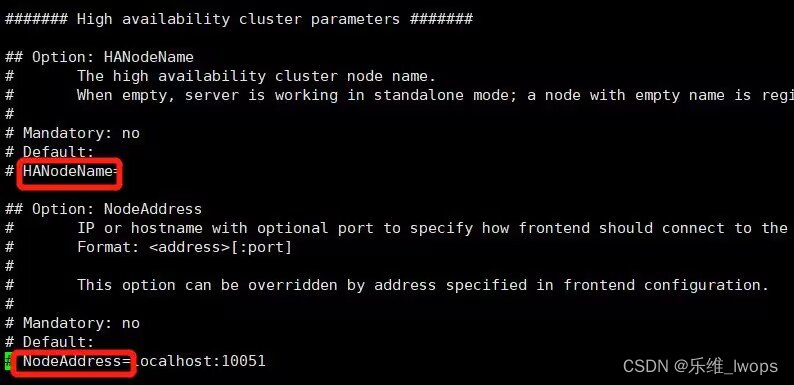
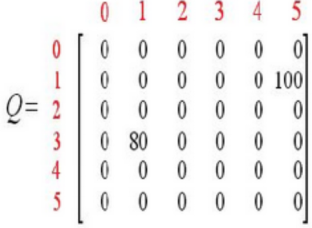


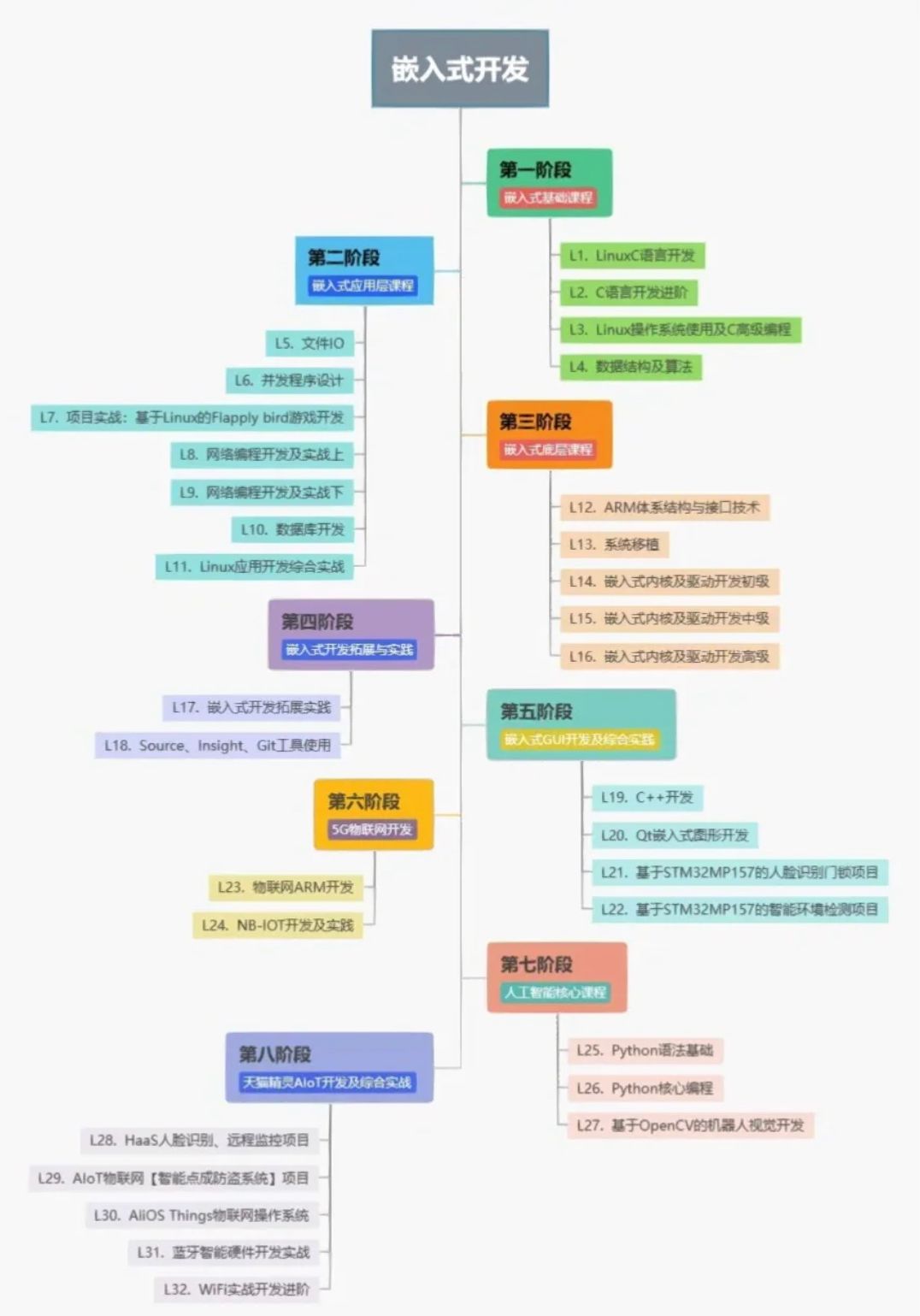
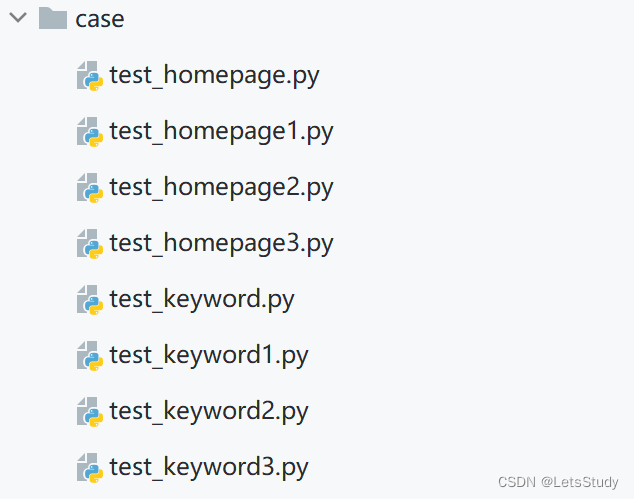
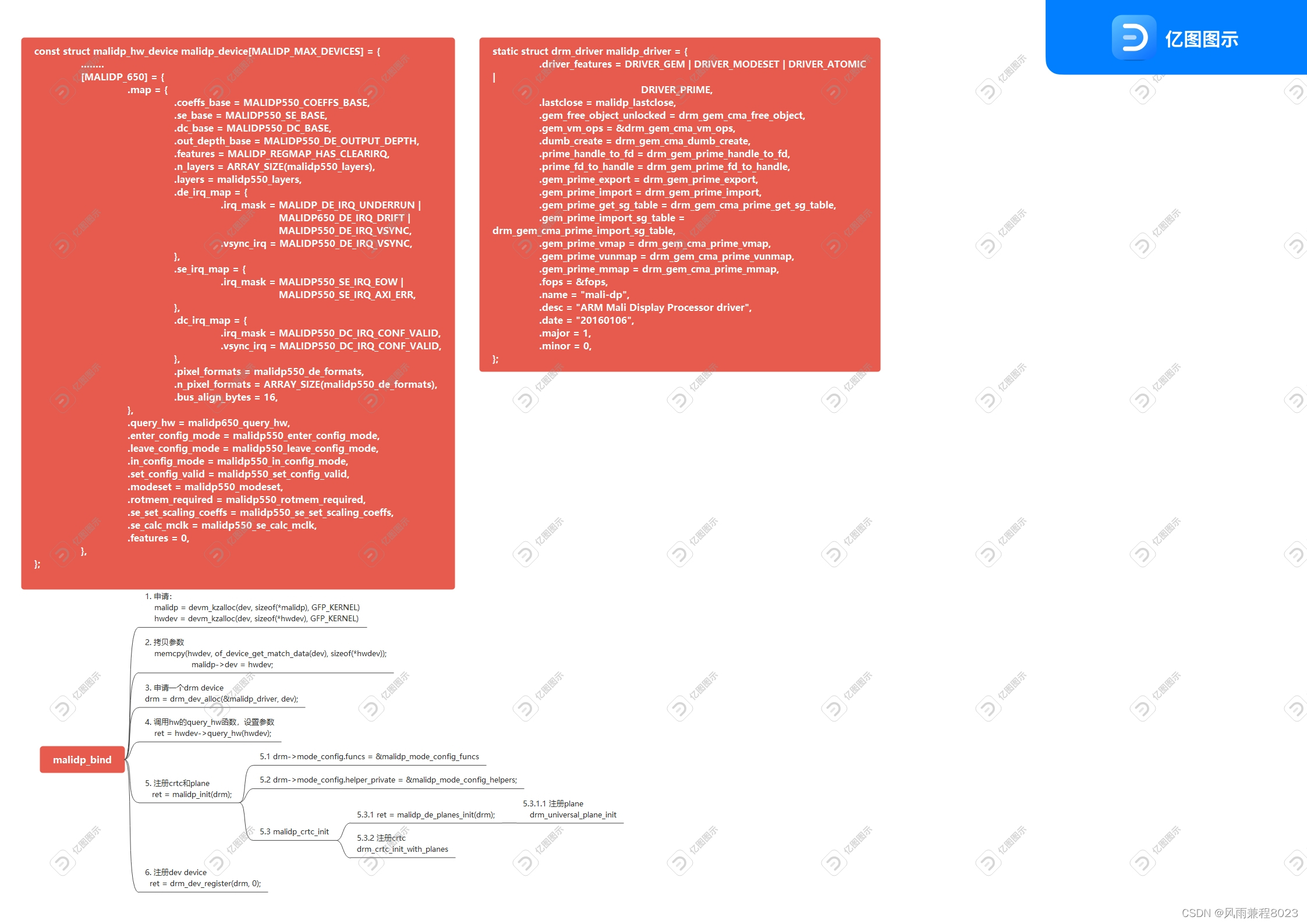
![[已解决]无法在Windows 11中扩展C盘](https://img-blog.csdnimg.cn/img_convert/2e6e9b3949ae81c6c6aaa9d6e3ca9518.png)